Как рассчитать налоговую ставку с базы в Excel

В этой статье мы узнаем, как рассчитать налоговую ставку с базой в Excel.
Сценарий:
Например, иногда нам нужно рассчитать сумму налога при одном условии, то есть могут быть разные возможности в зависимости от суммы. Здесь мы поймем, как решить проблему налогового вычета.
Давайте лучше разберемся с объяснением и синтаксисом формулы.
Как решить проблему?
Для решения этой проблемы мы будем использовать link: / tips-if-condition-in-excel [IF function]
и Некоторый основной смысл математики. Нам дана сумма и состояние.
Функция ЕСЛИ проверяет условие и возвращает значение в зависимости от результата выполнения условия.
Общая формула:
|
= amount<limit , amount rate, rate (limit-amount) + fixed ) |
сумма: сумма, на которую требуется налоговый вычет.
limit: фиксированная сумма лимита ставка: фиксированная ставка вычета: фиксированная базовая сумма для добавления, если сумма> limit
Пример:
Все это может сбивать с толку. Итак, давайте протестируем эту формулу, запустив ее на примере, показанном ниже. Здесь приведены некоторые значения суммы и ставка налогового вычета, фиксированная базовая сумма и фиксированный лимит. Мы применим условие к нужной ячейке. Ниже представлена применяемая формула. Здесь у нас есть 2 соответствующих значения в таблице результатов.
Используйте формулу:
|
= F5B5 , (F7-B5)F5 + F6) |
Пояснение:
-
Функция ЕСЛИ проверяет условие здесь. Условие: если сумма меньше лимита.
-
Формула возвращает значение F5B5, если условие имеет значение True, или возвращает (F7-B5) значение F5 + F6, если условие принимает значение False.
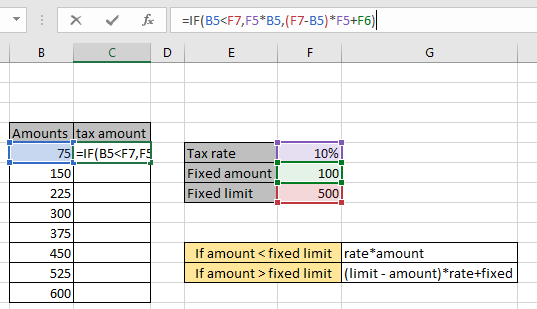
Как видите, формула применяется к первой сумме с критериями. Здесь критерий указывает, что если 75 меньше 500, что является Истиной. Таким образом, формула возвращает сумму налога, равную 75 * 10% = 7,5. Теперь нажмите Enter, чтобы получить результат.
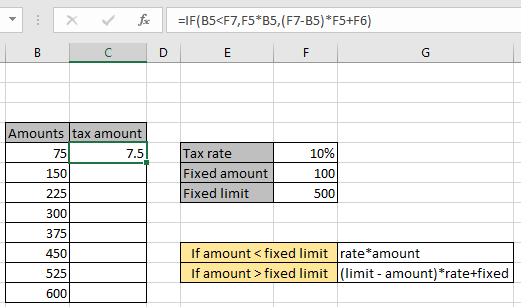
Приведенное выше объяснение верно. Формула возвращает значение 7,5. Теперь сначала мы извлечем сумму для остальных значений до суммы 450 $. Это просто. См. Ниже, чтобы просмотреть сумму налогов для различных вычетов.
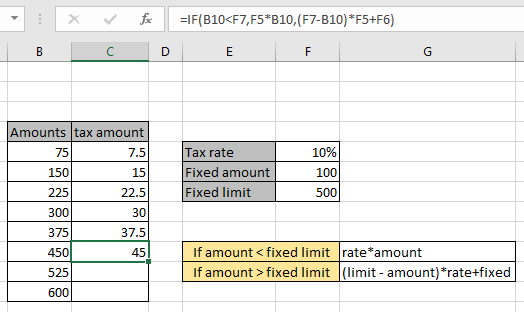
Вот суммы, в которых налог составляет всего 10% от заданной суммы. Теперь формула также может получать значение, если сумма превышает предельную сумму.
Но формула будет (лимит — сумма) * ставка + фиксированная, если это условие истинно.
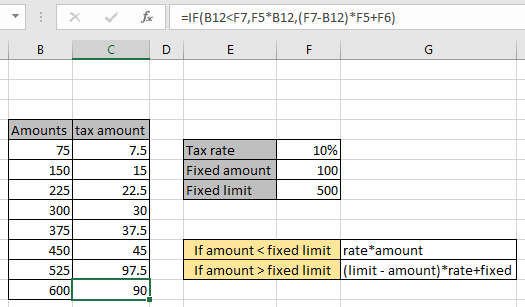
Как видите, все результаты представляют собой суммы налогов в столбце суммы налога с использованием базовой формулы IF.
Вот все заметки по использованию формулы.
Примечания:
-
Формула возвращает сумму налога с заданной суммы.
-
Убедитесь, что формула подходит для числовых значений, прежде чем использовать для всех остальных значений.
-
Не забудьте заморозить ссылки на ячейки, так как копирование даст неверные результаты.
-
Вы также можете узнать ставку налога, используя ссылку
link: / formulas-and-functions-Introduction-of-vlookup-function [VLOOKUP function]с другими условиями. -
Используйте
link: / logic-formulas-excel-nested-if-function [nested IF]более одного условия.
Надеюсь, эта статья о том, как рассчитать налоговую ставку с базой в Excel, будет объяснительной. Дополнительные статьи о формулах условия ЕСЛИ можно найти здесь. Если вам понравились наши блоги, поделитесь ими со своими друзьями на Facebook. А также вы можете подписаться на нас в Twitter и Facebook. Мы будем рады услышать от вас, дайте нам знать, как мы можем улучшить, дополнить или усовершенствовать нашу работу и сделать ее лучше для вас. Напишите нам на mailto: [email protected] [[email protected]].
Статьи по теме:
link: / logic-formulas-if-with-and-function-in-excel [ЕСЛИ с функцией И]: реализация логической функции ЕСЛИ с функцией И для извлечения результатов, имеющих критерии в Excel.
link: / logic-formulas-if-with-or-function-in-excel [ЕСЛИ с функцией ИЛИ]: Реализация логической функции ЕСЛИ с функцией ИЛИ для извлечения результатов, имеющих критерии в данных Excel.
link: / logic-formulas-excel-nested-if-function [Как использовать вложенную функцию ЕСЛИ]: вложенная функция ЕСЛИ работает с данными, имеющими несколько критериев. Использование повторяющейся функции ЕСЛИ — это вложенная формула ЕСЛИ в Excel.
link: / summing-sumifs-using-and-or-logic [СУММЕСЛИМН с использованием логики И-ИЛИ]: Получить сумму чисел, имеющих несколько критериев, применяемых с помощью логической функции И-ИЛИ в excel.
link: / logic-formulas-minimum-value-using-if [Минимальное значение с использованием функции ЕСЛИ]: Получить минимальное значение с помощью функции excel IF и функции MIN для данных массива.
link: / tips-excel-wildcards [Как использовать подстановочные знаки в Excel]: Подсчет ячеек, соответствующих фразам, с использованием подстановочных знаков в excel
Популярные статьи:
link: / tips-if-condition-in-excel [Как использовать функцию IF в Excel]: оператор IF в Excel проверяет условие и возвращает конкретное значение, если условие истинно, или другое конкретное значение, если оно ложно .
link: / formulas-and-functions-Introduction-of-vlookup-function [Как использовать функцию ВПР в Excel]: Это одна из наиболее часто используемых и популярных функций Excel, которая используется для поиска значений из разных диапазонов и листы. link: / tips-countif-in-microsoft-excel [Как использовать функцию СЧЁТЕСЛИ в Excel]: Подсчет значений с условиями с помощью этой удивительной функции. Вам не нужно фильтровать данные для подсчета определенных значений. Функция Countif важна для подготовки вашей приборной панели.
link: / excel-formula-and-function-excel-sumif-function [Как использовать функцию СУММЕСЛИ в Excel]: Это еще одна важная функция информационной панели. Это поможет вам суммировать значения для конкретных условий.